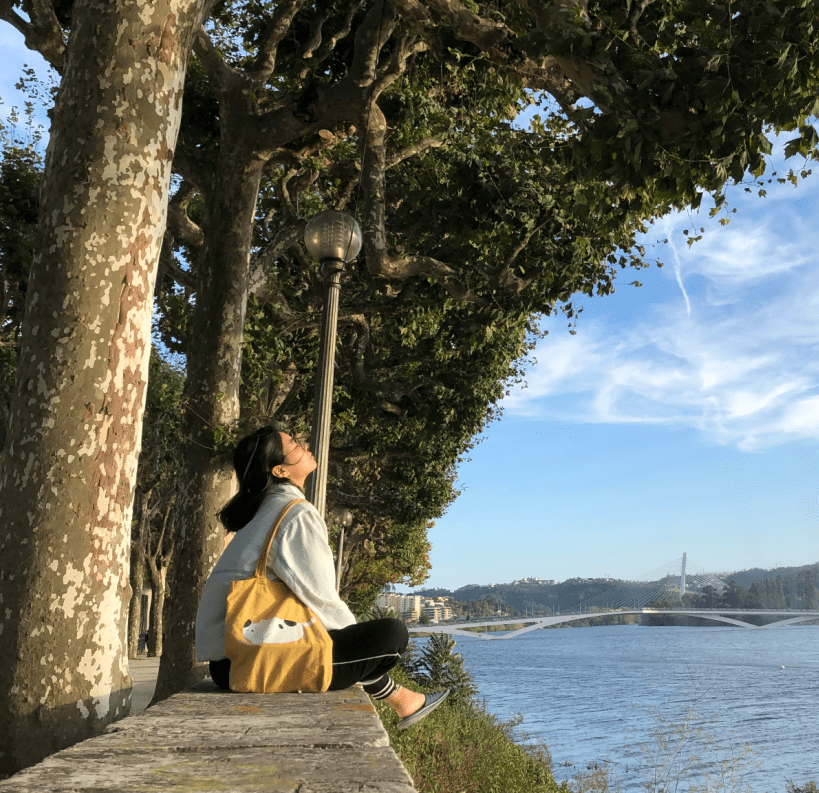노션은 여러가지 단축키를 지원하고 있어
단축키만 알고 있다면
키보드만을 사용해서 생산성을 높일 수 있다.
나는 토글(열고 닫힘)을 많이 사용하는 편인데
처음에는 모든 토글을 열고 닫기 위해
매번 마우스로 하나씩 토글을 닫았고
이건 너무 불편하다 싶어 단축키를 찾아봤었다.
cmd+shift+t 를 사용하면 모든 토글을 한번에 열고 닫을 수 있었다.
위의 단축키를 잘 사용하던 중,
이번에는 하나의 토글을 열고 닫는 단축키는 없을까 찾아보게 되었고,
cmd+enter를 사용할 수 있었다.
노션이 제공하는 단축키 - Learn the shortcuts페이지에서
전체 단축키를 확인할 수 있고, 그 중 유용한 것들을 추려보았다.
Most Popular
| 단축키 | 기능 |
|---|---|
cmd/ctrl + n | 새 페이지 만들기(pc) |
cmd/ctrl + shift + n 또는 cmd/ctrl + click | 새창으로 열기 |
cmd/ctrl + p | 페이지 검색/이동 |
cmd/ctrl + [ | 이전 페이지로 |
cmd/ctrl + ] | 다음 페이지로 |
cmd/ctrl + \ | sidebar 목록 닫기 |
cmd/ctrl + shift + l | 다크모드 전환 |
:apple 또는 :clapping | 🍎, 👏 (: 을 사용해 이모티콘 입력가능) |
Markdown style
- 텍스트 앞뒤로 표시
| 단축키 | 기능 |
|---|---|
** | 굵게 |
* | 이탤릭 |
| ` | 인라인 코드 작성 |
~ |
- 라인 시작할때 사용
| 단축키 | 기능 |
|---|---|
*, -, + | bulleted list |
[] | 투두 체크박스 |
1. | numbered list |
# | H1 헤딩 |
## | H2 헤딩 |
### | H3 헤딩 |
> | 토글 리스트 |
" | 인용문 |
Style content
| 단축키 | 기능 |
|---|---|
cmd/ctrl + b | 굵게 |
cmd/ctrl + i | 이탤릭 |
cmd/ctrl + u | 밑줄(underline) |
cmd/ctrl + shift + s | |
cmd/ctrl + k | link 추가 |
cmd/ctrl + e | 인라인 코드 |
-
라인의 시작과 끝에서
-
/turn: 다른 타입으로 변경

-
/color: 색상 변경(color, highlight)- 예시 :
/blue,/blue background - 기본으로 돌아가고 싶다면
/default - 노션에서 아쉬운 점이 color, bgcolor 동시 적용할 수 없다는 점...
- 그래도 이 단축어로 색상 지정이 한결 편해질 듯.

- 예시 :
-
Edit & move blocks
| 단축키 | 기능 |
|---|---|
esc | 현재 커서 있는 블록 선택 |
cmd/ctrl + a | 현재 커서 있는 블록 내용 선택 |
space | 선택된 이미지 전체화면으로 열기/닫기 |
| 방향키 | 다른 블록 선택 |
shift + up/down arrow keys | 블록선택된 영역 확장 |
backspace or delete | 선택블록 삭제 |
cmd/ctrl + d | 선택블록 복제 |
cmd/ctrl + shift + arrow keys | 선택블록 이동 |
cmd/ctrl + option/alt + t | 모든 토글 열기/닫기 |
cmd/ctrl + shift + h | 마지막 텍스트 색상(color, hightlight) 적용 |
cmd/ctrl + enter | 현재 블록에 따라 기능 = 페이지 열기 / 체크박스 선택(해제) / 토글리스트 열기(닫기) / 이미지 전체화면 |
💬 주절주절
이전에는 마우스만으로 충분히
애플리케이션을 이용할 수 있으므로
단축키를 찾아보지 않았는데
반복되는 작업의 경우, 단축키를 확인하고
키보드로 작업하는게 확실히 빠르다는 걸 느낀다.
특히 메일관리에서 도움을 많이 받았다.
며칠만 두면, 순식간에 꽉 차버리는 내 메일함..✉️
마우스로 불필요한 메일을 하나씩 선택하고 삭제하는 과정을
단축키 키보드가 훨씬 편하게 바꿔주었다.
(+네이버메일에서는?를 입력하면 바로 단축키를 확인할 수 있다.)
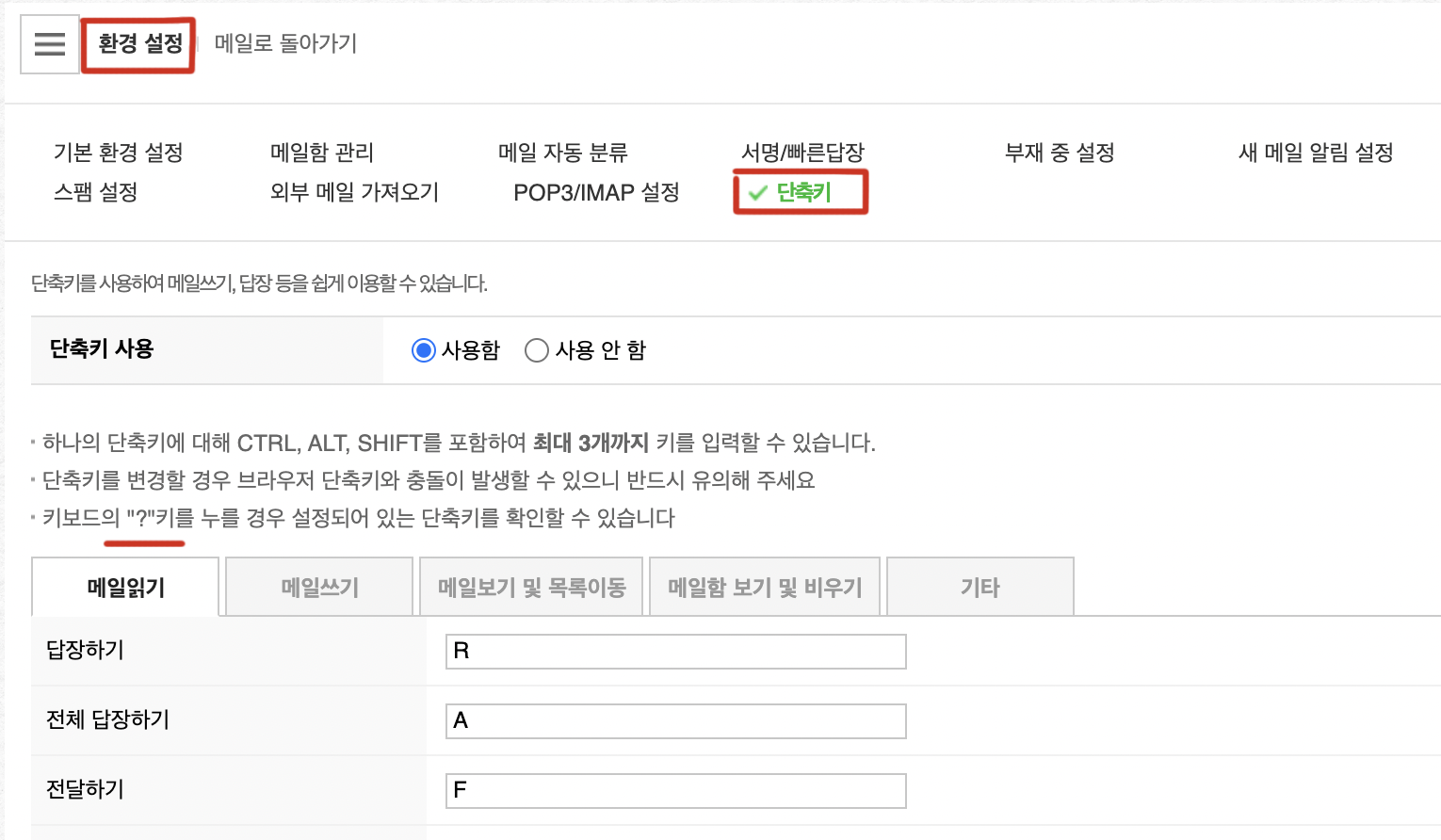
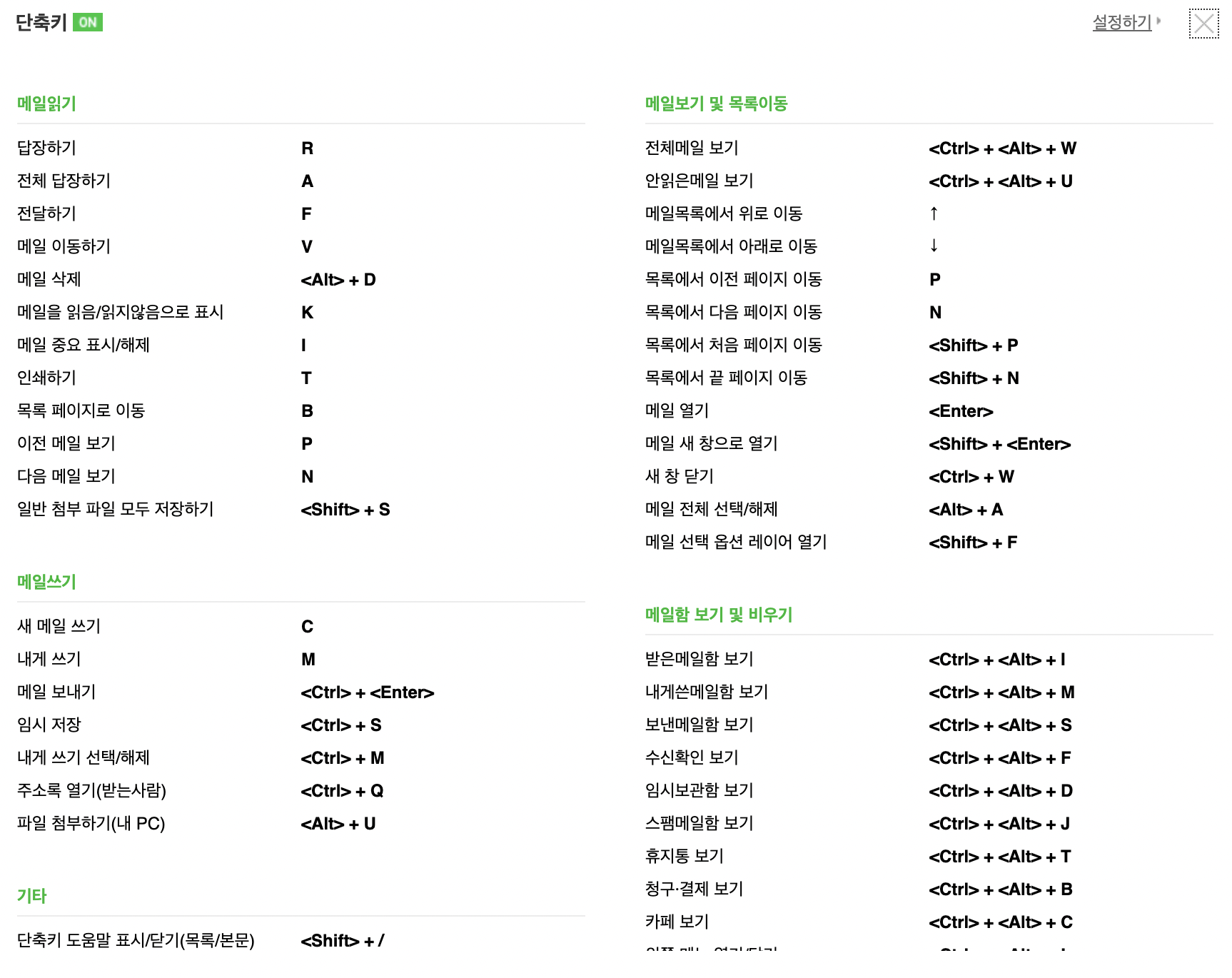
이제 어떤 서비스를 사용할 때
지원하는 단축키가 있는지 확인해봐야겠다!